|
詳細操作步驟:
(A)新增附加元件
(Video DownloadHelper)
(1)按「工具」功能表→再按「附加元件」。
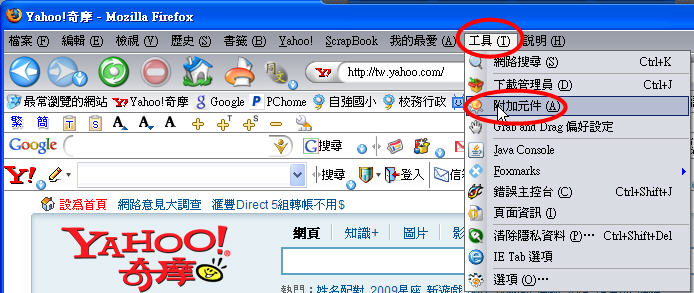
(2)按「取得元件」分頁,輸入「DownloadHelper」,再按「Enter」。
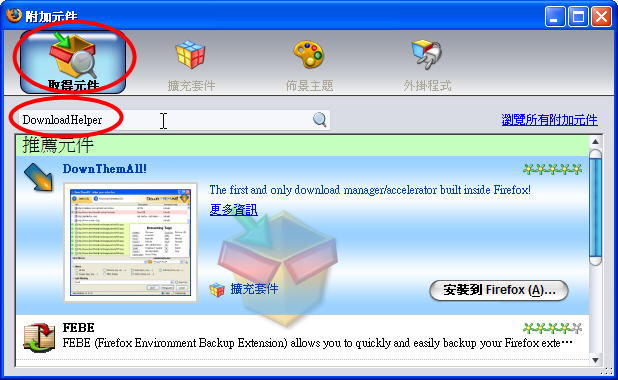
(3)選擇「Video DownloadHelper」,再按「安裝到Firefox」。
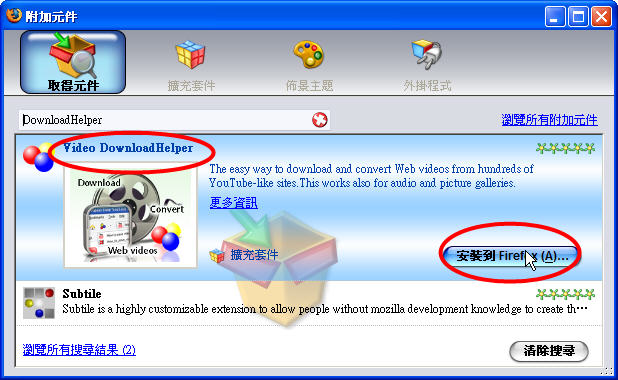
(4)等待三秒後,再按「立刻安裝」。
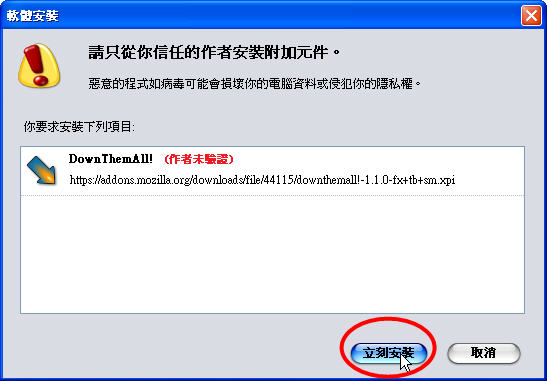
(5)按「重新啟動Firefox」。
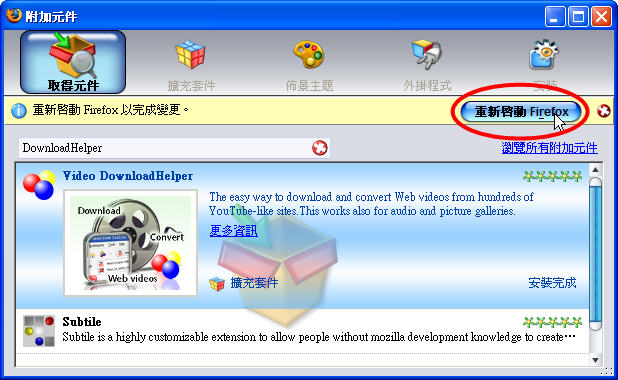
(6)版權聲明,按「接受」。
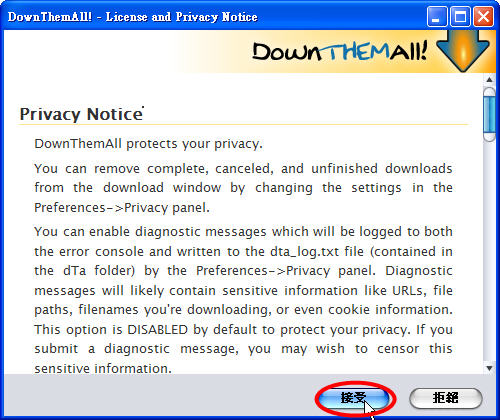
(B)觀賞線上影片
參考網站:Youtube
參考網站:Ganges
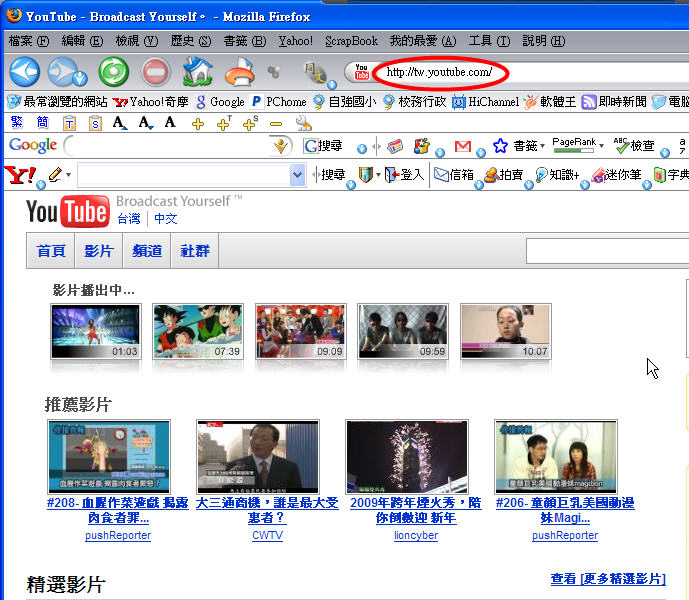
(C)使用Video DownloadHelper下載影片
(1)在搜尋列輸入搜尋文字「卡通」,再按「搜尋」。
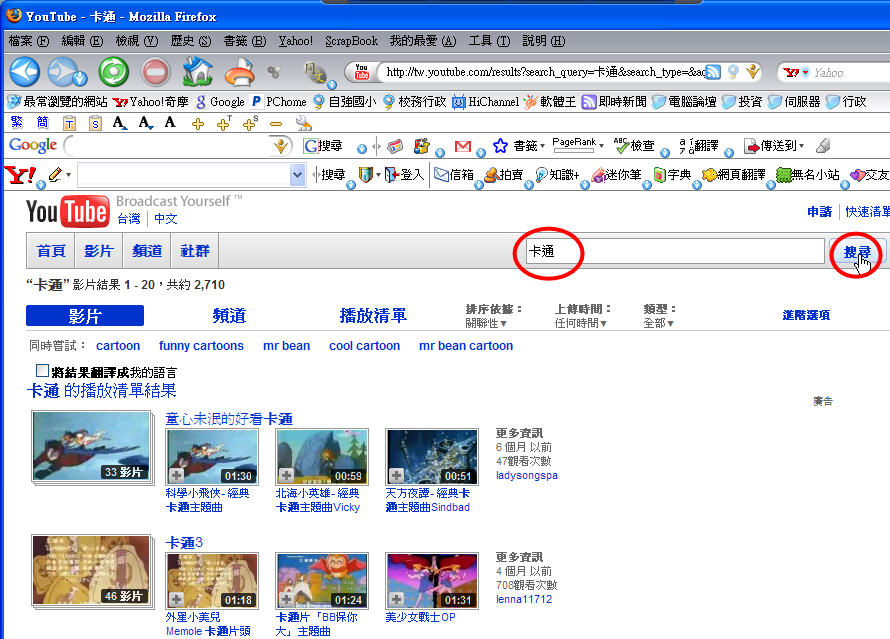
(2)選擇需要的影片
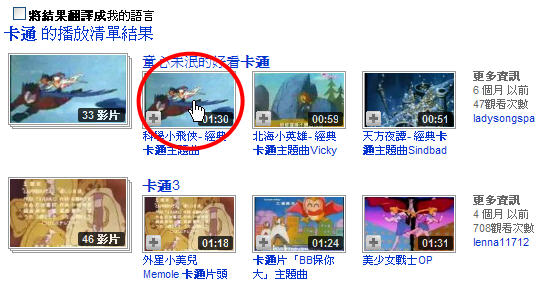
(3)按「工具」功能表→「DownloadHelper」→選單裡就會出現可以下載的影片
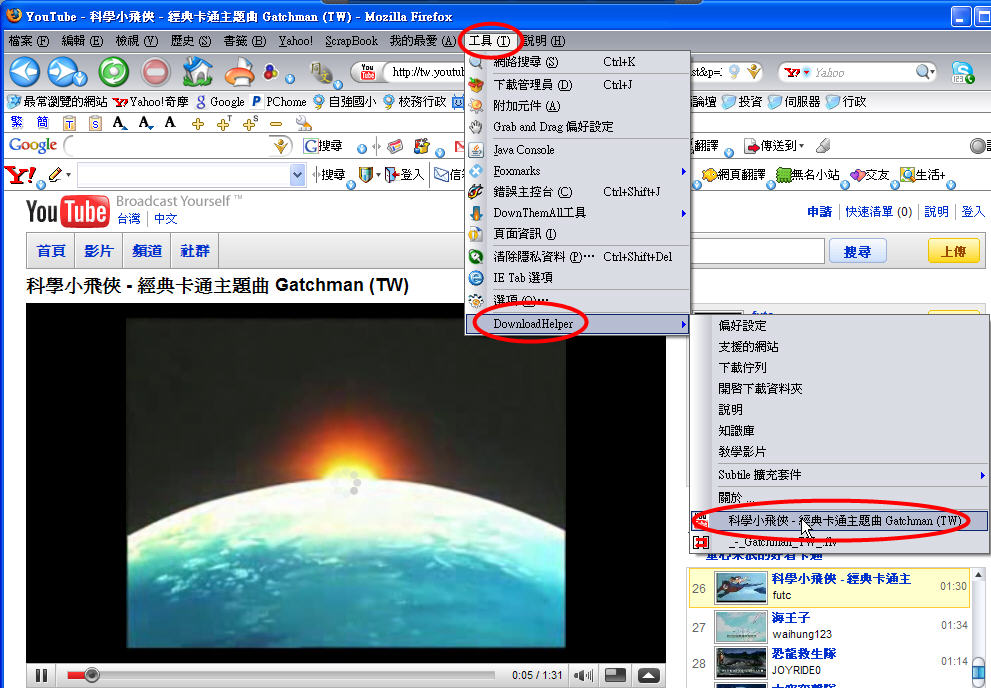
(4)選擇儲存位置,重新輸入存檔名稱,再按「儲存」即可。
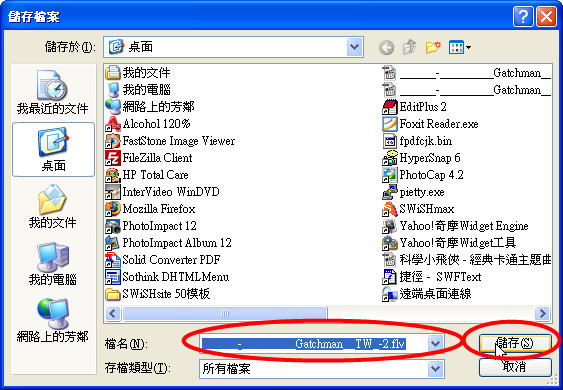
(D)新增附加元件
(Fast Video Download )
(1)按「工具」功能表→再按「附加元件」。
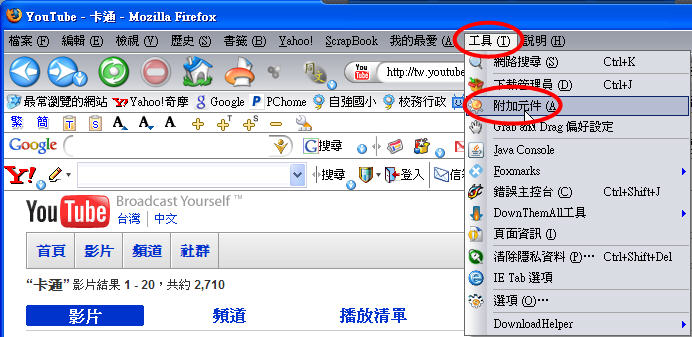
(2)按「取得元件」分頁,輸入「fast」,再按「Enter」。
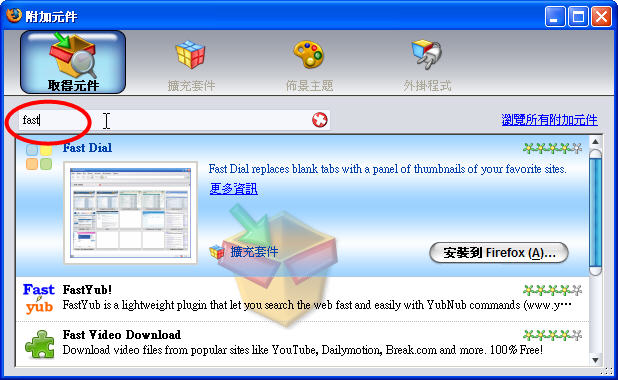
(3)選擇「Fast Video Download」,再按「安裝到Firefox」。
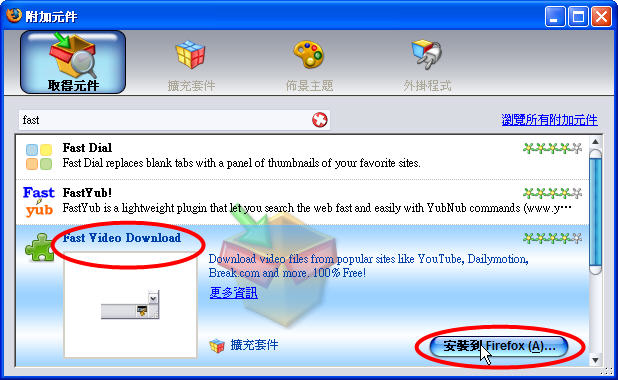
(4)等待三秒後,再按「立刻安裝」。
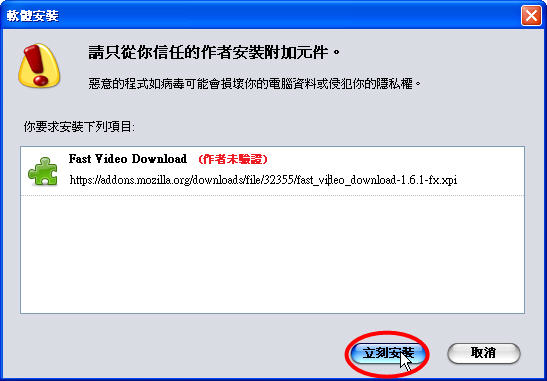
(5)按「重新啟動Firefox」。
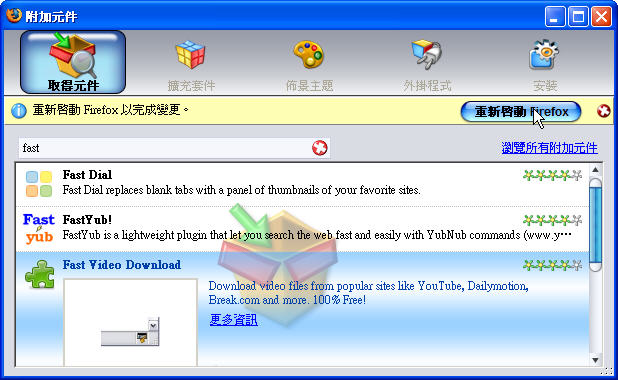
(E)觀賞線上影片
參考網站:Youtube
參考網站:Ganges
(F)使用Fast Video Download下載影片
(1)在搜尋列輸入搜尋文字,如「卡通」,再按「搜尋」。
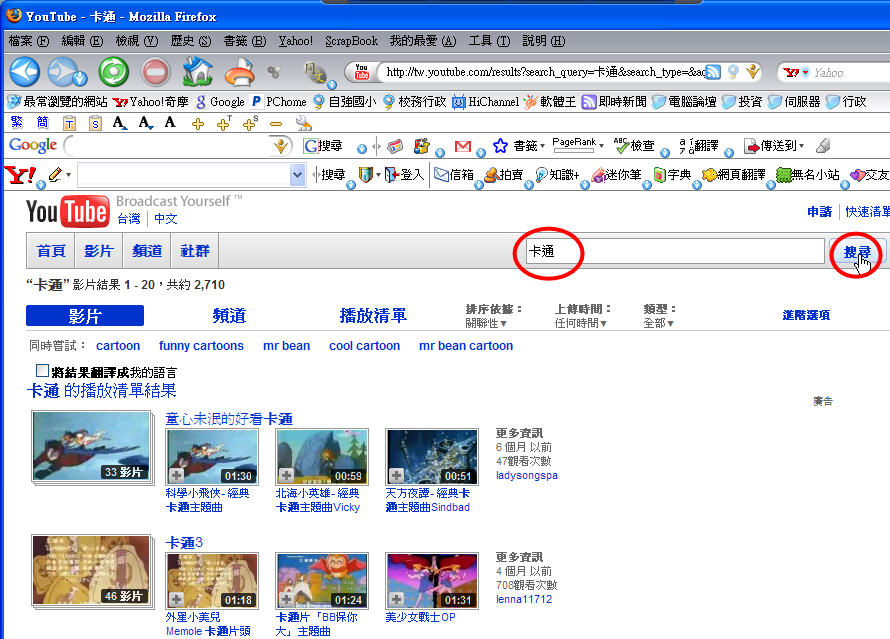
(2)選擇需要的影片
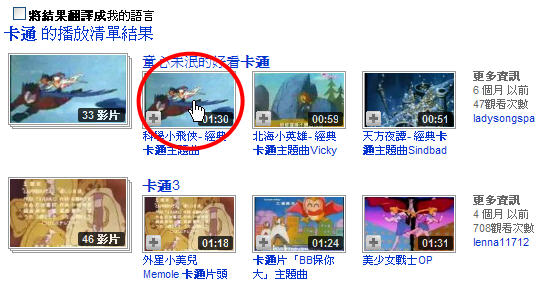
(3)按右下角的「下載影片」。
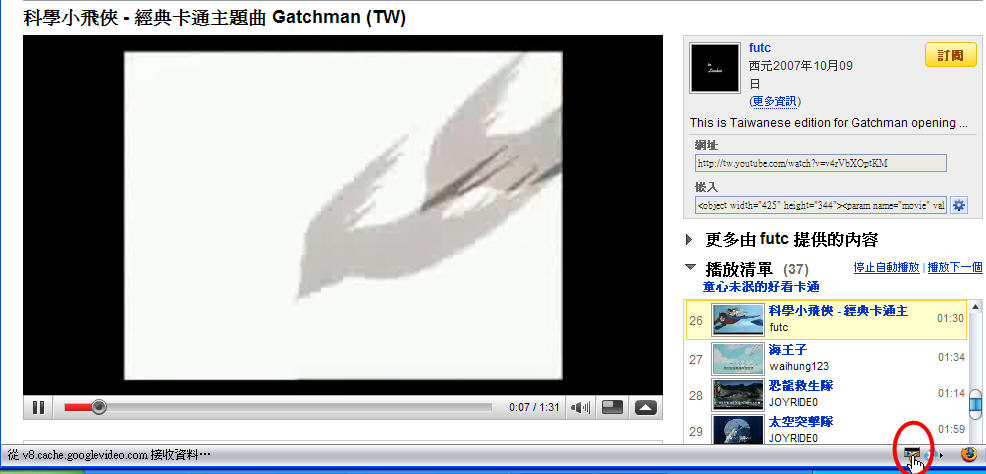
(4)選擇儲存位置,再按「儲存」即可。

| 
